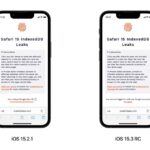Cómo añadir un botón de suspensión rápida a la barra táctil del MacBook
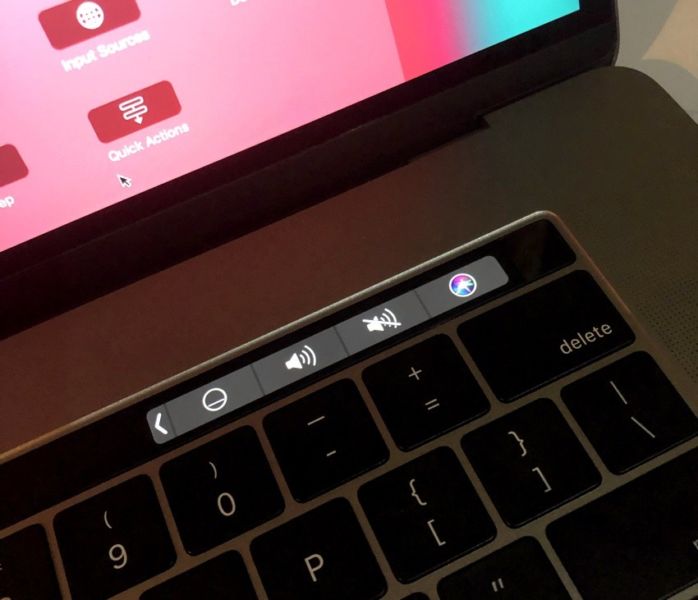
macOS permite a los usuarios poner rápidamente a dormir su MacBook con un rápido atajo de teclado o a través de la opción Suspender que se encuentra en el menú de Apple. Aunque el método abreviado de teclado de suspensión es la forma más rápida y cómoda de poner en suspensión tu MacBook, lamentablemente este método abreviado de teclado no está disponible en el MacBook con barra táctil.
Debido a la falta de un botón de encendido tradicional como el que se encuentra en los modelos sin barra táctil, por defecto los usuarios de MacBook con barra táctil se ven obligados a poner a dormir su Mac a través del menú de Apple. Sin embargo, hay una manera más simple y rápida. Sigue leyendo para aprender a añadir un botón de suspensión rápida a la barra táctil del MacBook para un acceso más rápido.
Añadir el botón Sleep Shortcut a la barra táctil
En este tutorial paso a paso iremos añadiendo un botón’Sleep’ dedicado a la barra táctil de tu MacBook. Siga las instrucciones a continuación.
1. Abra Preferencias del Sistema y haga clic en ‘ Teclado ‘.
2. Una vez que esté en la configuración del teclado, asegúrese de que la pestaña ‘ ‘ esté seleccionada y, a continuación, haga clic en el botón Personalizar barra táctil.
3. Una vez que esté en el modo de personalización de la barra táctil, busque el botón Sleep (marcado con una flecha abajo) y arrástrelo hacia la parte inferior de la pantalla.
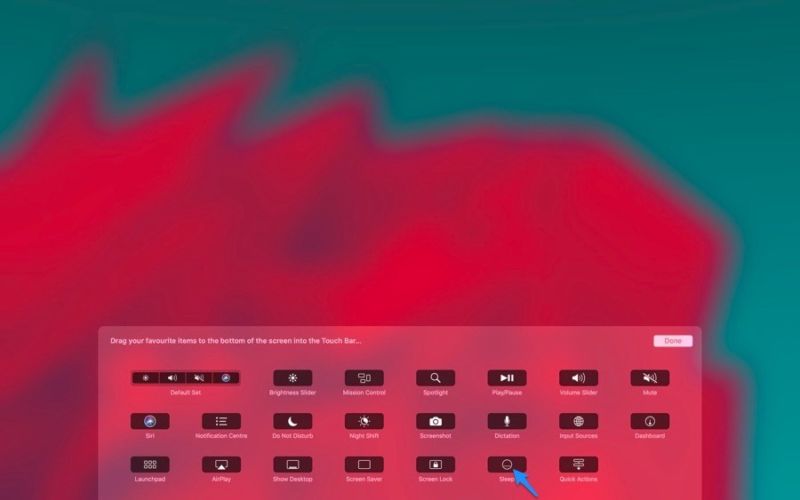
>>br //=768%.
4. Esto le permitirá colocar el botón dormir en uno de los accesos directos permanentes de la barra táctil y reemplazar uno de los accesos directos existentes.
Nota: También puede puntear en el botón de flecha situado junto a la barra de accesos directos y, a continuación, hacer clic y arrastrar el botón de suspensión para añadirlo a los accesos directos no permanentes. Puede colocarla en la posición que desee moviendo el botón con el cursor del ratón.
Eso es todo. Después de estos pasos, el botón Sleep aparecerá en la barra táctil (de forma permanente o después de pulsar el botón de flecha), lo que te permitirá poner rápidamente en modo de reposo tu Mac.
>

Marcos Robson es redactor autónomo de Tech&Crumb y redacta los temas de seguridad, privacidad, libertad de información y cultura hacker (WikiLeaks y criptografía). Actualmente trabaja en en Nueva York (Wired).